ذاكرة الوصول العشوائي هي جزء من الذاكرة المتقلبة التي تجعل الهاتف الذكي يعمل بسرعة. ذاكرة الوصول العشوائي هي المكان الذي يخزن فيه جهاز Android البيانات التي يتطلبها نظام التشغيل لكي يعمل ويستردها. تحتوي هواتف Android على ذاكرة وصول عشوائي (RAM) تبدأ من 2 جيجا بايت إلى 16 جيجا بايت في أحدث الموديلات الرائدة. يجب عليك التحقق من ذاكرة الوصول العشوائي الخاصة بك إذا كان جهازك يعمل ببطء لأن بيانات نظام التشغيل والتطبيق في بعض الأحيان تملأ مساحة الذاكرة الخاصة بك.
كيفية مسح ذاكرة الوصول العشوائي على Android؟
يمكنك تفريغ بعض المساحة باستخدام الطرق المذكورة التالية لتخزين البيانات على جهازك وهو الأمر الأكثر أهمية.
- الطريقة الأولى: تعطيل التطبيقات غير الضرورية
- الطريقة 2: إيقاف تشغيل الرسوم المتحركة والانتقالات
- الطريقة الثالثة: التوقف عن استخدام الخلفيات الحية
- الطريقة الرابعة: استخدام أدوات الطرف الثالث
الطريقة الأولى: تعطيل التطبيقات غير الضرورية
تشغل التطبيقات المثبتة على جهازك مساحة في ذاكرتك. بعض التطبيقات على هواتف Android ليست مفيدة ولا يمكن حذفها ، ولكن لدينا خيار تعطيلها. لهذا ، ضع في اعتبارك الخطوات التالية.
الخطوة 1: افتح الإعدادات
في البداية ، انتقل إلى الإعدادات الرئيسية لجهاز Android وافتح التطبيقات والإشعارات.
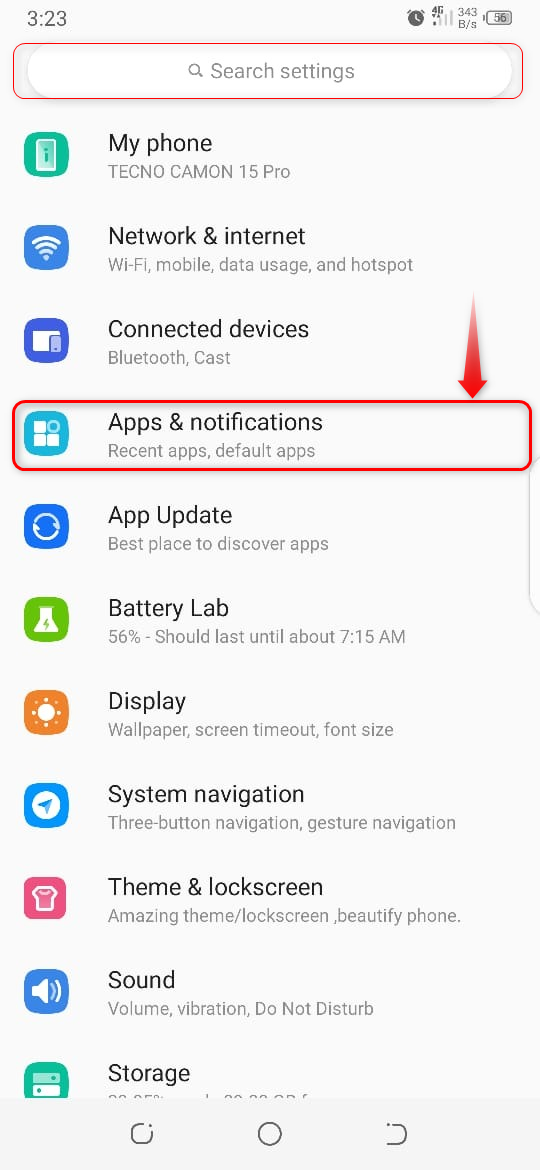
الخطوة 2: افتح معلومات التطبيق
بعد ذلك ، افتح معلومات التطبيق ، لمشاهدة قائمة بجميع التطبيقات على هاتفك.
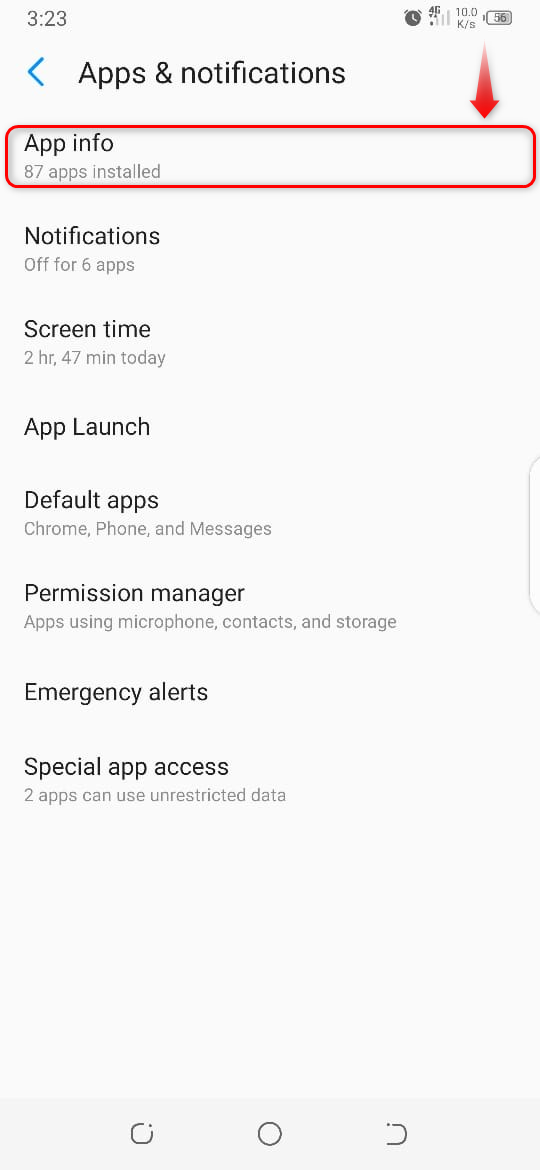
الخطوة 3: اختر التطبيق
من القائمة ، حدد التطبيق الذي ستقوم بتعطيله.
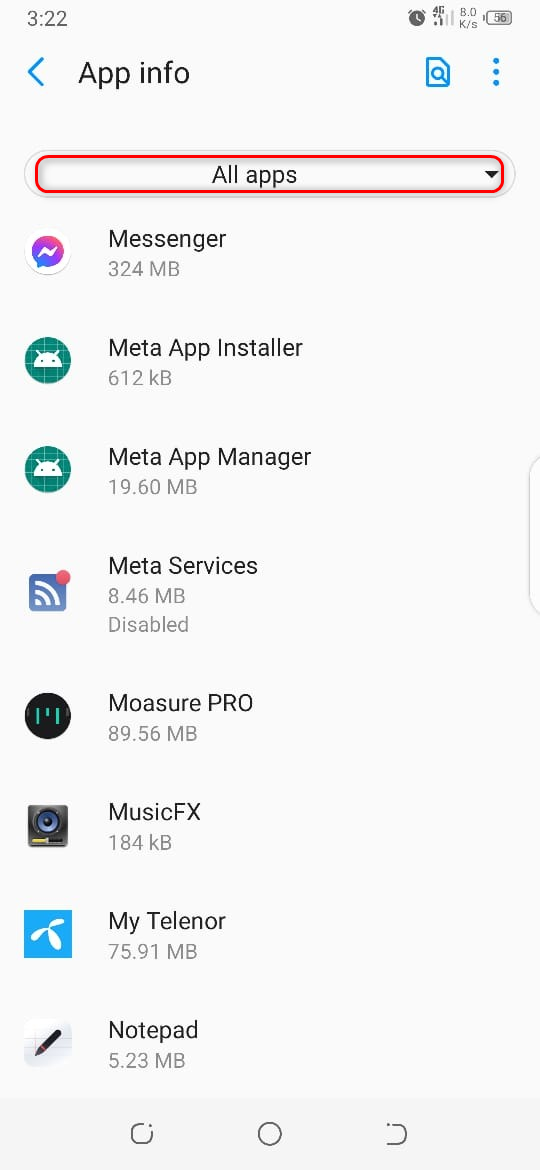
الخطوة 4: تعطيل التطبيق
بعد ذلك ، اضغط على ملف إبطال الخيار ، لذلك سيختفي هذا التطبيق من الشاشة الرئيسية ودرج التطبيق.
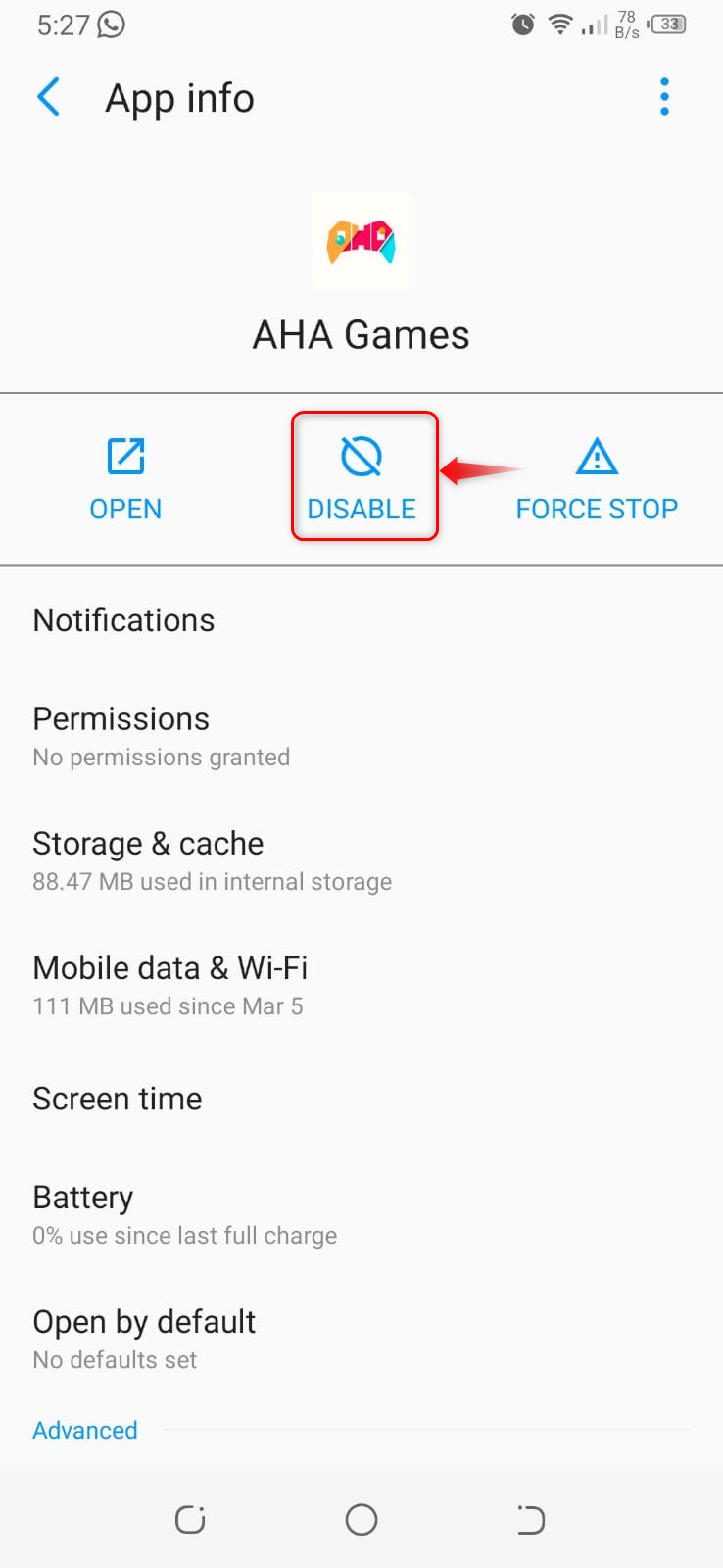
الطريقة 2: إيقاف تشغيل الرسوم المتحركة والانتقالات
يؤدي تمكين خيار الرسوم المتحركة والانتقالات إلى شغل مساحة في ذاكرتك ، إذا كنت تريد مسح ذاكرة الوصول العشوائي ، فيجب عليك إيقاف تشغيل الرسوم المتحركة على هاتف Android.
الخطوة 1: اذهب إلى الإعدادات
في البداية ، انتقل إلى الإعدادات الرئيسية على جهازك. اضغط على إمكانية الوصول خيار.
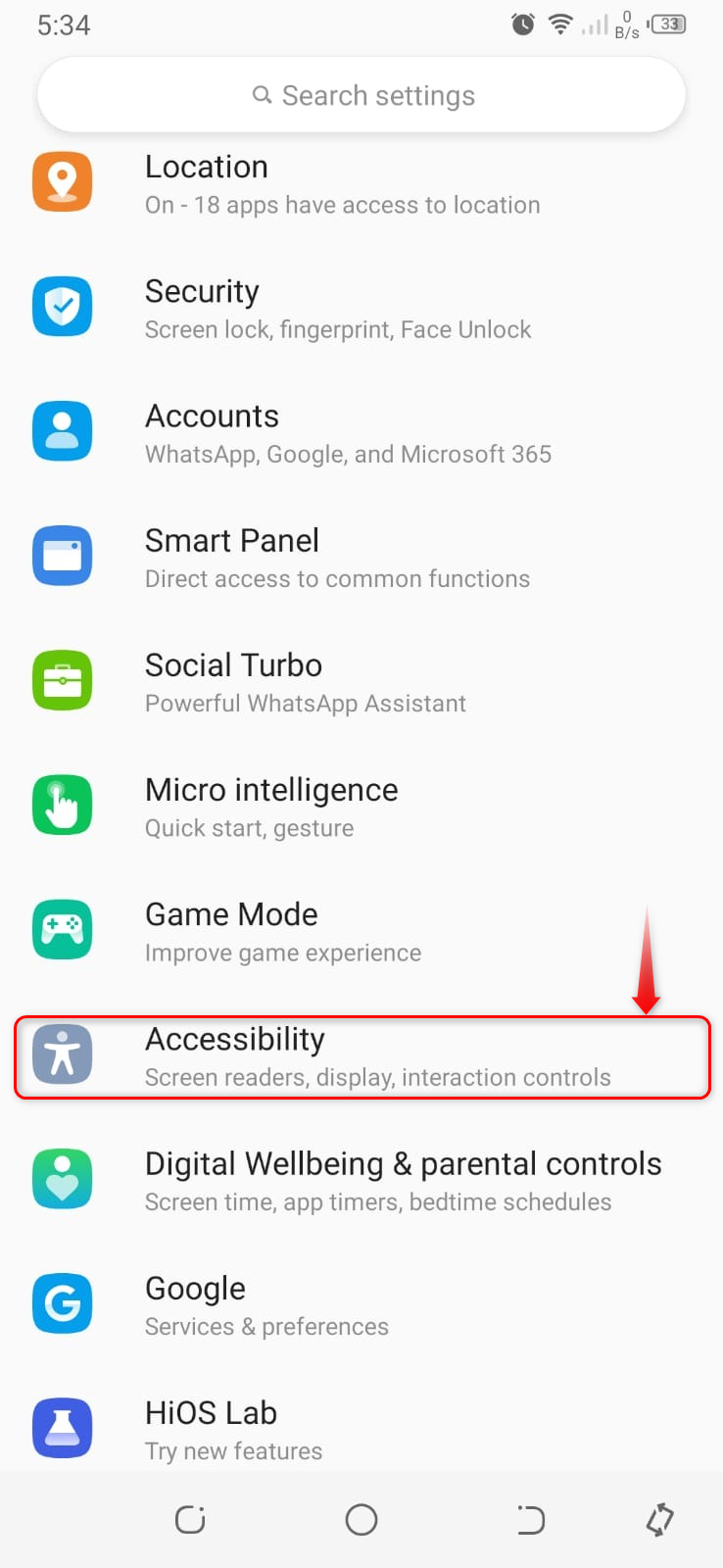
الخطوة 2: إزالة الرسوم المتحركة
بعد ذلك ، قم بتبديل الخيار المميز للانعطاف عن الرسوم المتحركة لجهازك.
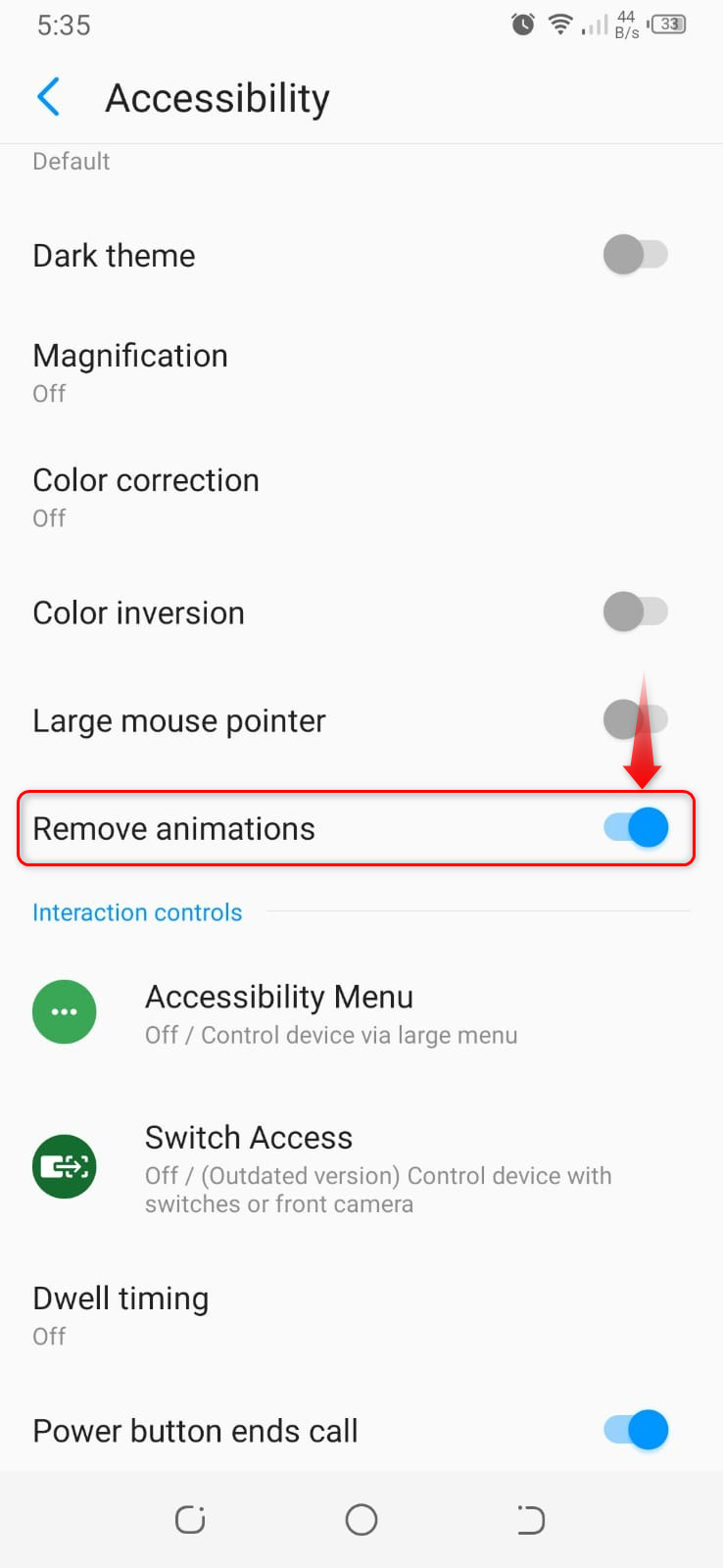
الطريقة الثالثة: التوقف عن استخدام الخلفيات الحية
يستخدم الأشخاص خلفيات حية لإضفاء مظهر جديد ومذهل على أجهزتهم ، والتي تحل محل الذاكرة. يمكنك استخدام الخلفيات الافتراضية لجهازك إذا كانت لديك مشكلات في الذاكرة.
الخطوة 1: اذهب إلى إعدادات الخلفية
من الشاشة الرئيسية ، انقر مع الاستمرار لفترة من الوقت. سترى القائمة المنسدلة ، حدد خلفيات .
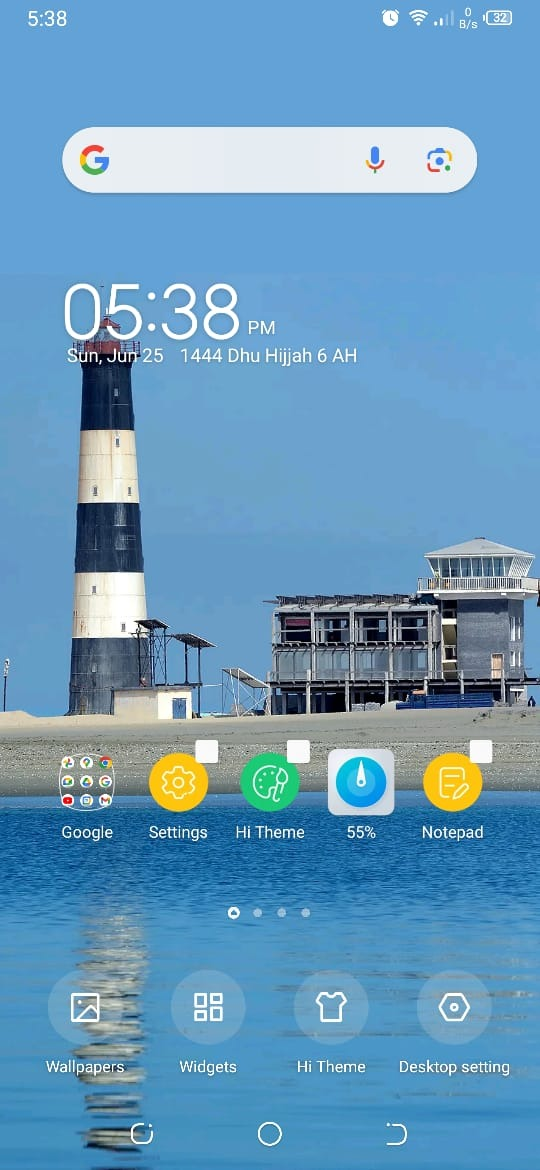
الخطوة 2: تغيير الخلفية
سنقوم بتعيين الخلفية الافتراضية ، لذلك ستزيل خلفية الشاشة الحية تلقائيًا. لهذا ، ضع في اعتبارك خلفيات داخلية.
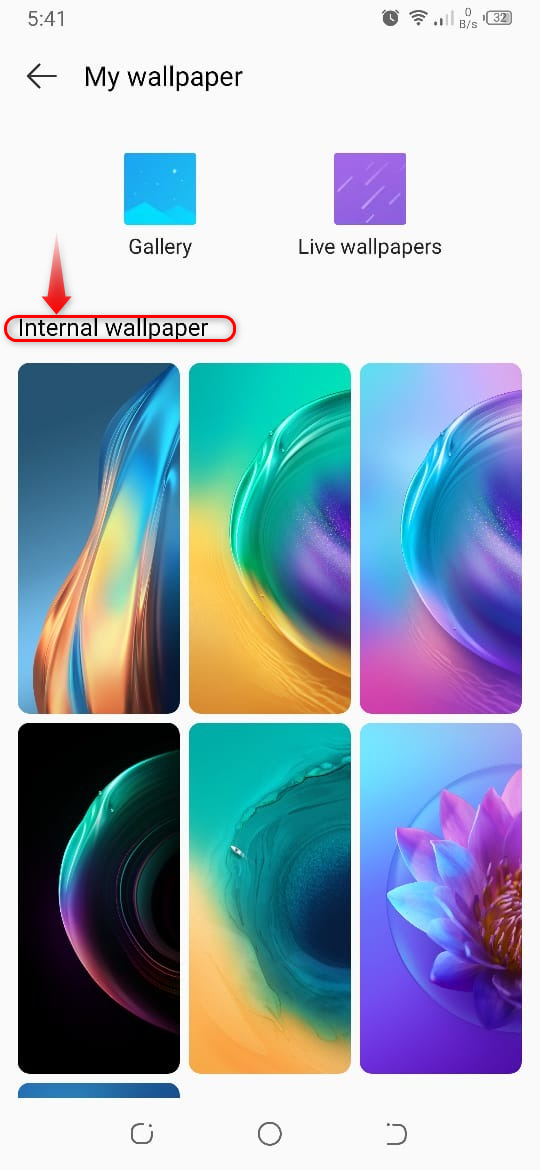
الخطوة 3: تطبيق ورق الحائط الداخلي
بعد تحديد الخلفية ، ما عليك سوى النقر فوق خيار التطبيق. باستخدام هذا الخيار ، حددنا الخلفية وقمنا بتطبيقها على شاشتك. بعد تطبيق هذا ستتم إزالة خلفية الشاشة الحية التي نستخدمها.

الطريقة الرابعة: استخدام أدوات الطرف الثالث
لديك خيار آخر لاستخدام تطبيق جهة خارجية لمسح ذاكرة الوصول العشوائي. للقيام بذلك ، ضع في اعتبارك الخطوات التالية.
الخطوة 1: تنزيل تطبيق جهة خارجية
انتقل إلى متجر Google Play Store وابحث عن Phone Master - تنظيف الخردة ، وهو تطبيق به ميزات متعددة مثل تنظيف الملفات غير المرغوب فيها وتحسين البطارية ومسح ذاكرة الوصول العشوائي.

الخطوة 2: افتح استخدام الذاكرة
بعد تشغيل التطبيق ، اضغط على استخدام الذاكرة خيار لتحسين الذاكرة.
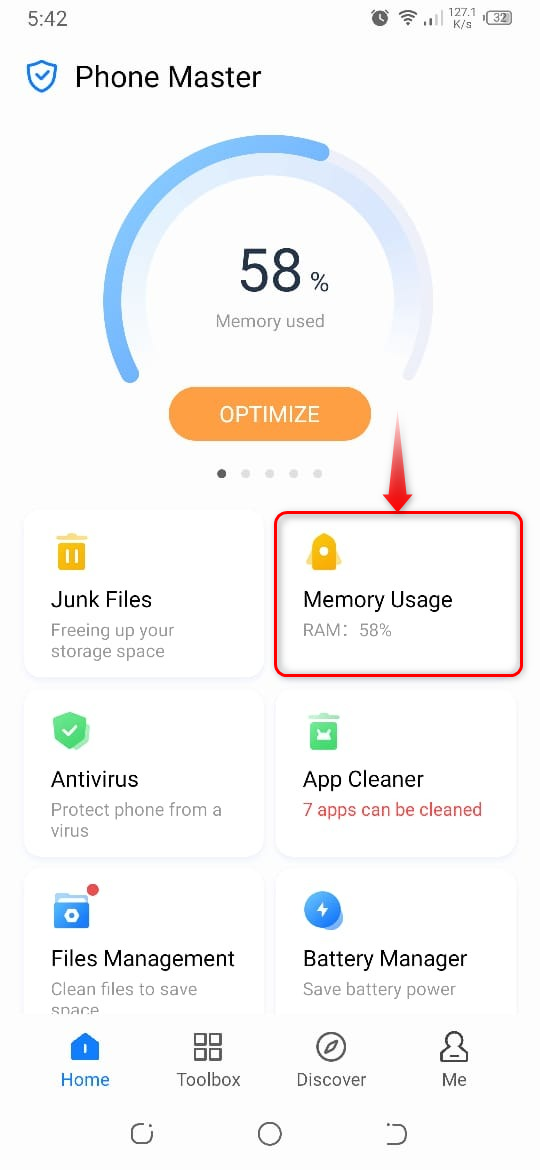
الخطوة الثالثة: تحسين الذاكرة
بعد ذلك ، اضغط على ملف تحسين خيار.
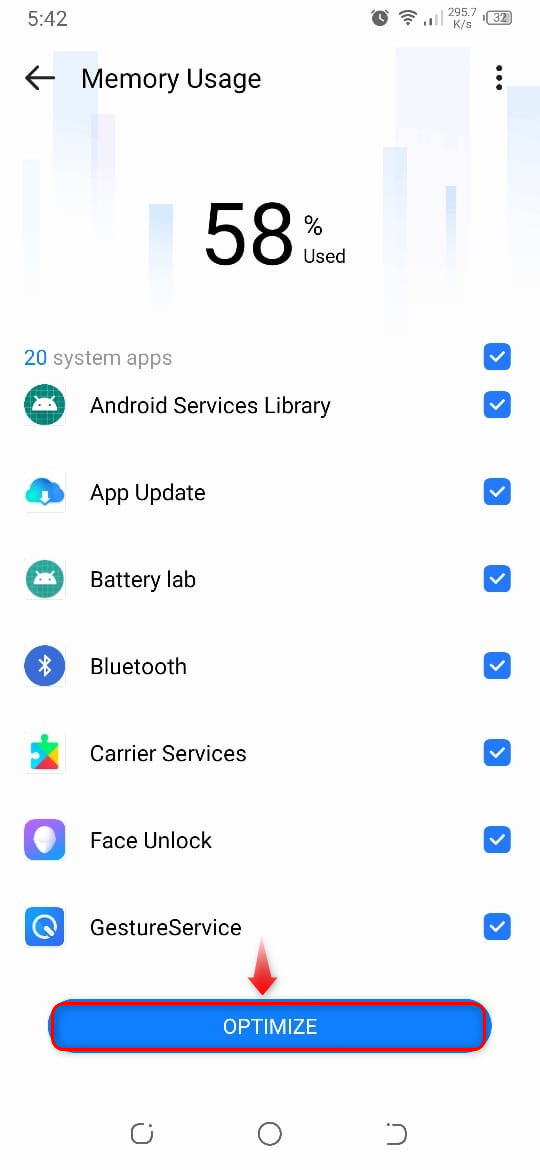
إليك الإخراج الذي قمت بتحرير بعض المساحة على جهازك باستخدام تطبيق تابع لجهة خارجية.
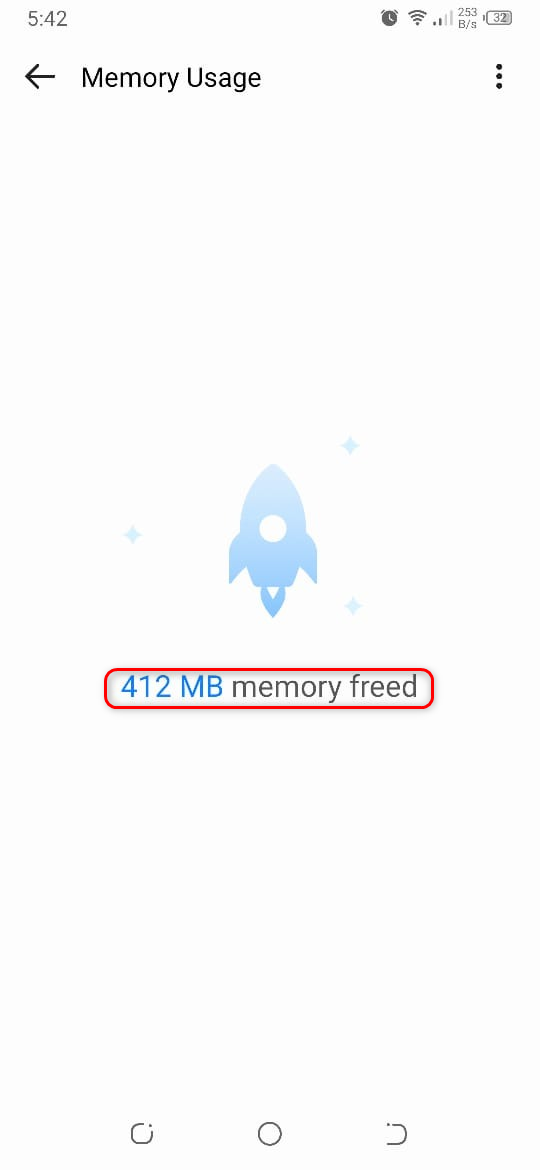
خاتمة
تشغل التطبيقات المثبتة على جهازك مساحة في الذاكرة الداخلية لهاتفك ، ويتم تثبيت ذاكرة الوصول العشوائي لفتح هذه التطبيقات بسرعة واسترداد البيانات منها. ومع ذلك ، إذا تأخر هاتفك ، فربما يستهلك الكثير من ذاكرة الوصول العشوائي. لجعله أسرع علينا مسح ذاكرة الوصول العشوائي للهاتف. لن يؤدي مسح ذاكرة الوصول العشوائي إلى مسح البيانات مثل الصور وتفاصيل تسجيل الدخول والتنزيلات الأخرى المخزنة في ذاكرتك الداخلية. اقرأ المقال للتعرف على جميع طرق مسح ذاكرة الوصول العشوائي في هواتف Android.